Windows Terminal, Windows 10da her zaman yönetici olarak nasıl çalıştırılır

Windows 10


Dosyaları ve klasörleri silerken, Windows ara sıra size “klasör veya içindeki bir dosya başka bir programda açık olduğu için eylem tamamlanamıyor” diyen bir hata mesajı verebilir. Bu büyük bir rahatsızlıktır, çünkü Windows size bu dosyayı tam olarak hangi programın kullandığını asla söylemez.
Bu amaçla, bugün, sizi işi bitirmekten alıkoyan dosya veya klasördeki kilidi nasıl belirleyip serbest bırakacağımıza bakıyoruz.
Windows 10 uyumluluğu hakkında not : Bu kılavuzda kullanılan ekran görüntüleri Windows 11'e ait olsa da, burada bahsedilen yöntemler Windows 10'da da aynı derecede iyi çalışır.
İçindekiler
Şu anda hangi dosya veya klasörün kullanımda olduğunu bulmanın 2 yolu

Windows 11'de bir uygulama veya hizmet tarafından hangi dosyanın veya klasörün kullanıldığını bulmanın en iyi iki yolu aşağıda verilmiştir.
İlgili: Windows 11 Kısayolları için son bir kılavuz
Yöntem #01: Microsoft İşlem Gezgini'ni Kullanma
Microsoft, dosyayı veya klasörü kilitleyen ve üzerinde değişiklik yapmanızı engelleyen uygulamayı belirlemede Görev Yöneticisi'nden çok daha güçlü bir 'İşlem Gezgini' uygulamasına sahiptir.
İndirin : İşlem Gezgini
Yukarıdaki bağlantıya gidin ve İşlem Gezgini İndir'e tıklayın .

İndirdikten sonra, zip dosyasına sağ tıklayın ve Tümünü ayıkla'ya tıklayın .

Çıkarma için konumu seçin, ardından Çıkar'a tıklayın .

Ardından, İşlem Gezgini için yürütülebilir dosyayı çalıştırın.

1.1 Dosyayı/klasörü hangi programın kullandığını bulma
İşlem gezgini açıldığında, üst kısımdaki araç çubuğunda bir 'artı işareti' simgesi görmelisiniz.

Bu simgeyi sürükleyin ve “Dosya/Klasör Kullanımda” hata mesajının üzerine bırakın.

Bu, işlemler görüntüleme listesinde İşlem Gezgini'ni vurgulayacaktır.
1.2 Dosya/klasörün kilidi nasıl açılır
İşlem vurgulandığında (mavi renkte), hangi uygulamanın onu değiştirilmeyi veya silinmeyi engellediğini (mor renkte) tam olarak göreceksiniz.

Kilidi açmak için mor ile vurgulanan işlemi öldürmeniz gerekecek. Bunu yapmak için, seçmek için programa tıklayın.

Ardından sil tuşuna basın. Onaylayın sorulduğunda, tıklayın Tamam .

Artık dosyayı istediğiniz gibi silebilir, yeniden adlandırabilir veya başka bir şekilde düzenleyebilirsiniz.
İlgili: Windows 11'de Odak Yardımı Nasıl Kullanılır
Yöntem #02: Kaynak İzleyiciyi Kullanma
Windows, uygulama kilitleme dosya ve klasörlerini bulmanızı sağlayan, Kaynak İzleyici adlı yerleşik bir araca sahiptir. Bunu nasıl kullanacağınız aşağıda açıklanmıştır:
Başlat'a basın, 'Kaynak İzleyici' yazın, ardından ilk seçeneği seçin.

Kaynak İzleyicisi'nde, geçiş yapmak için CPU sekmesine tıklayın.

Ardından İlişkili Tutamaçların yanındaki 'Arama Tutamaçları' alanını tıklayın .

Kısıtlanan dosya veya klasörü arayın. Bizim durumumuzda, bu bir film dosyası. Dosya/klasör adını yazar yazmaz (kısmi bir ad bile yeterli olabilir), dosyayı silinmeye karşı kilitleyen uygulamayı görmelisiniz.

Bu işlemi burada sonlandırmak istiyorsanız, üzerine sağ tıklayın ve İşlemi Sonlandır'ı seçin .

Onaylamanız istendiğinde İşlemi Sonlandır'a tıklayın .
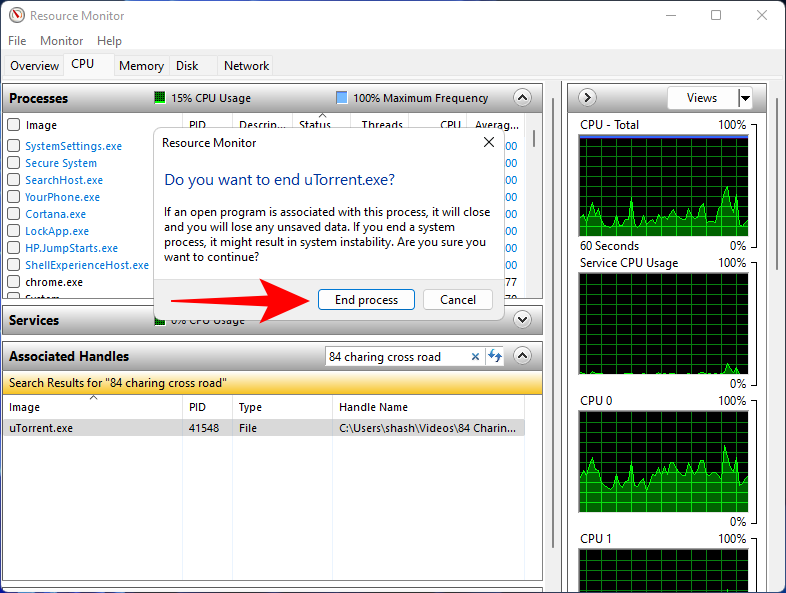
Dosyanızın kilidi açıldı ve istediğiniz değişiklikleri yapabilirsiniz.
İlgili: Pil Sağlığı Nasıl Kontrol Edilir Windows 11
“Dosya Kullanımda” hatası nasıl düzeltilir
Yukarıda belirtilen yöntemler işinize yaramazsa ve yine de değişiklik yapamıyor veya dosya/klasörleri silemiyorsanız, sorun başka bir yerde olabilir. İşte bu sorunu çözmeye çalışabileceğiniz birkaç olası düzeltme.
1. Görev Yöneticisinden uygulamayı sonlandırın
Yapabileceğiniz ilk (ve belki de en basit) şey, dosyayı kilitleyen uygulamayı kapatmaktır. Tabii ki, ilk etapta dosyayı hangi uygulamanın kullandığını bilmeniz gerekir (aynısı için yukarıdaki Yöntem 1 ve 2'ye bakın).
Aynı Ctrl + Shift + Escanda basarak Görev Yöneticisi'ni açın ve 'İşlemler' sekmesinde olduğunuzdan emin olun. Dosyanızı rehin tutan programı arayın, sağ tıklayın ve Görevi sonlandır öğesini seçin .

Bunu yapmak, programın tüm örneklerini sona erdirecektir. Dosya/klasörde şimdi değişiklik yapmayı deneyin. Çoğu durumda, bu hile yapmalı ve dosyanızı/klasörünüzü serbest bırakmalıdır.
2. Dosya Özelliklerini Kontrol Edin (Salt Okunur seçeneğinin işaretini kaldırın)
Bazen sorun dosyanın kendisindedir. Değişiklik yapmaya çalıştığınız dosyanın 'salt okunur' bir dosya olması mümkündür. Bu, bir uygulamada açmaktan başka pek bir şey yapamayacağınız anlamına gelir. Bunu kontrol etmek için dosyaya sağ tıklayın ve Özellikler öğesini seçin .

'Genel' sekmesinin altında, en alttaki 'Özellikler'i bulun. Salt okunur öğesinin yanında bir işaret varsa , sorunlara neden olan şey bu olabilir.

Bunu düzeltmek için 'Salt okunur' seçeneğinin işaretini kaldırın ve Tamam 'ı tıklayın .
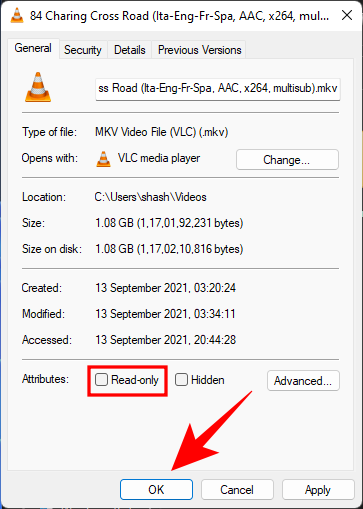
Not: Seçenek griyse veya işaretini kaldıramıyorsanız, bu dosyanın sahibi olmayabilirsiniz ve bunu yapma izniniz olmayabilir.
3. Dosyayı Komut İsteminden silmeye zorlayın
Dosyayı silmek istiyorsanız ve bilinmeyen bir uygulama tarafından engelleniyorsanız, onu Komut İsteminden zorla silmeyi deneyebilirsiniz. İşte nasıl:
Dosyanın bulunduğu klasöre gidin. Klasöre sağ tıklayın ve Yol olarak kopyala öğesini seçin . Dosyamız 'Videolar' klasöründe olduğundan 'Videolar' klasörüne sağ tıklayıp 'Yol olarak kopyala'yı seçiyoruz.

Ardından, Başlat'a basarak, cmd yazarak ve Yönetici olarak çalıştır'a tıklayarak Komut İstemi'ni açın .

Şimdi, dosyanın dizinine gidin, yazın cdve daha Ctrl + Vönce kopyaladığımız yolu yapıştırmak için tuşuna basın .

Ardından Enter'a basın. Bu, dizini dosyanızı içeren klasöre değiştirecektir.

Şimdi, daha fazla ilerlemeden önce Explorer işlemini geçici olarak sonlandırmalıyız. Bunu yapmak için, Ctrl + Shift + Escaynı anda basın . İşlemler listesinden Windows Gezgini'ni bulun , sağ tıklayın ve Görevi sonlandır öğesini seçin .

Komut İstemine geri dönün (bulmak için Alt+Tab tuşlarını kullanın). Şimdi dosyanızı silmeye zorlamak için aşağıdaki komutu girin:
del "filename"
"Dosya adını", uzantısı da dahil olmak üzere dosyanın tam adıyla değiştirdiğinizden emin olun. Bunun gibi bir şeye benzemeli:

Ardından Enter'a basın. Şimdi, Windows Gezgini'ni geri getirme zamanı. Bunu yapmak için Görev Yöneticisi'ni açın (daha önce gösterildiği gibi), Dosya > Yeni görevi çalıştır'a tıklayın .

“explorer.exe” yazın ve Tamam'a tıklayın .

Artık dosya ve klasörlerinizde değişiklik yapabileceksiniz.
4. Bilgisayarınızı yeniden başlatın
Bazen, bilgisayarı yeniden başlatmak kadar basit bir şey hile yapabilir. Yeniden başlatma, sisteminizin yazılımdan sıfırlanmasını sağlayarak uygulamaların sıfırdan yüklenmesine olanak tanır. Basit bir yeniden başlatmanın ardından dosyalarınızı düzenleyebilir veya silebilirsiniz. Her durumda çalışacağı garanti edilmese de, basit bir yeniden başlatmanın neler yapabileceğine şaşıracaksınız.
5. Güvenli Modda önyükleyin ve dosyayı silin
Dosyayı hâlâ silemiyorsanız veya dosyada başka bir değişiklik yapamıyorsanız, Windows'u Güvenli Modda başlatmayı ve değişiklikleri oradan yapmayı deneyebilirsiniz. Güvenli Modda nasıl önyükleme yapacağınızdan emin değilseniz, aşağıdaki adımları izleyin:
Başlat'a basın, Güç düğmesine tıklayın ve ardından “Shift” tuşuna basarken Yeniden Başlat'a tıklayın .

Şimdi, bilgisayar yeniden başlatılırken Gelişmiş Yeniden Başlatma seçeneklerine yönlendirileceksiniz. Sorun Gider'i seçin .

Gelişmiş seçenekler'e tıklayın .

Başlangıç Ayarları'na tıklayın .

Yeniden Başlat'ı tıklayın .

Şimdi Ağ ile Güvenli Modu Etkinleştir'e karşılık gelen sayıya basın .

Güvenli Modda başlattığınızda, dosyada değişiklik yapmayı deneyebilirsiniz. Her durumda, burada 'Dosya Kullanımda' hatasını almamalı ve istediğiniz gibi düzenleyebilmeli veya silebilmelisiniz.
'Dosya Kullanımda' hatası, özellikle Windows 11'de bile, hangi uygulamanın söz konusu dosya ve klasörleri kilitlediğini bulmanın kolay bir yolunun olmadığı düşünüldüğünde, açık bir sıkıntıdır. Bu kılavuzu kullanarak en azından sorunu çözebileceğinizi ve dosyalarınızı/klasörlerinizi serbest bırakabileceğinizi umuyoruz.
İLİŞKİLİ

Windows 10
Bluetooth düzgün çalışmıyorsa ve cihazlar bağlanamıyorsa, Windows 10
Windows 10
Windows 11
Bu bilgisayar Windows 11 hatası çalıştıramıyor olmadan yüklemeye devam etmek için Windows 11 TPM 2.0 gereksinimini atlamak için bu kolay adımları kullanın.
Windows 11, monitör bağlantısına bağlı olarak pencere konumunu hatırlayabilir ve özelliğin nasıl etkinleştirileceğini veya devre dışı bırakılacağını burada bulabilirsiniz.
Windows 10'da artık Ayarlar'ı kullanarak bir bölümün sürücü harfini değiştirebilirsiniz. USB, ekstra sürücü veya ikincil sürücü için nasıl burada.
Windows 10 artık dahili sabit sürücüler için sıcaklığı gösterebilir ve Diskleri ve Birimleri Yönet ile bilgilerin nasıl kontrol edileceğini burada bulabilirsiniz.
Çalışmıyorsa, açılmıyorsa, çökmeye devam ediyorsa veya başka bir sorun varsa, Windows 10 Ayarları uygulamasını iki şekilde sıfırlayabilirsiniz. İşte nasıl.
Windows 11'de Kayıt Defterini yedeklemek için, bir geri yükleme noktası oluşturmak için Sistem Geri Yükleme'yi kullanın veya veritabanını Kayıt Defteri Düzenleyicisi ile dışa aktarın. İşte nasıl.
Windows 11'de saat dilimini değiştirmek için Ayarlar > Saat ve dil > Tarih ve saat bölümüne gidin ve saat ayarlarını değiştirin. Daha fazla burada.
Windows 11'de Ethernet sorunlarını gidermek için Ayarlar > Ağ ve internet > Gelişmiş ağ ayarları'nı açın ve Ağ sıfırlama'yı tıklayın.
Android uygulamalarını Windows 11'e hızlı bir şekilde yandan yüklemek için WSATools uygulamasını yükleyin, apk dosyasını seçin ve Yükle düğmesini tıklayın. Basit.
Macrium Reflect, bir HDD'yi SSD ile değiştiriyor veya tam bir yedekleme oluşturuyor olsanız da, sürücü klonlama için harika bir araçtır. İşte nasıl kullanılacağı.
Windows 10 için Gece ışığı gri görünüyorsa, ayarlarını manuel olarak sıfırlayarak bu sorunu hızlı bir şekilde çözebilirsiniz - İşte nasıl yapılacağı.
Windows 10'da 0xC1900200 – 0x20008 ve 0xC1900202 – 0x20008 hatası, bilgisayarınızın minimum gereksinimleri karşılamadığı anlamına gelir. Sorun gidermeyi kontrol edin
Oyunlar için Windows 11 Otomatik HDR'yi etkinleştirmek için Ayarlar > Sistem > Ekran > HDR'ye gidin ve HDR ve Otomatik HDR Kullan'ı açın.
Windows 11'de bir ağ paylaşımlı klasörüne erişmek için Dosya Gezgini > Ağ > Bilgisayar adı'na gidin, kimlik doğrulaması yapın ve paylaşılan klasöre erişin.
Windows 10 için XAMPP'nin kurulumu kolaydır, ancak her şeyin doğru çalışması için Apache ve phpMyAdmin'i nasıl yapılandıracağınızı bilmeniz gerekir.
Windows 10, görev çubuğunu ekranın herhangi bir tarafına (alt, üst, sol ve sağ) taşımanıza izin verir ve bunu yapmanın iki yolu vardır.
Windows 10, özellikle iş ağları ve sunucuları için tasarlanmış bir dizi "İsteğe Bağlı Özellik" içerir. İşte Windows 10 İsteğe bağlı özelliklerin nasıl kullanılacağı ve bunların nasıl etkinleştirileceği konusunda güncel bir rehber.
Windows 10
Monitörünüz doğru renkleri göstermiyorsa, Windows 10
Windows 10
Bluetooth düzgün çalışmıyorsa ve cihazlar bağlanamıyorsa, Windows 10
Windows 10
Windows 11
Windows 11 görev çubuğu konumunuzu ve renginizi değiştirmek için Ayarlara gidin, Kişiselleştirmeyi seçin ve ardından Görev Çubuğuna gidin.
Hiç Microsoft Windows'ta önceden yüklenmiş sürücüler listesine kendi sürücülerinizi eklemek istiyorsunuz. Bu adımlarla kolaylıkla yapabilirsiniz.
Stable Diffusion sahneye çıktı ve sanatçıları, programcıları ve yaratıcılık kıvılcımına sahip herkesi büyüledi. Bu açık kaynaklı metinden resme yapay zeka























